
CAD软件 占存:1.44GB 时间:2022-04-22
软件介绍: AutoCAD2019是来自美国Autodesk出品的一款3D设计绘图辅助软件。AutoCAD2019拥有全新的设计界面,...
近日有一些小伙伴咨询小编AutoCAD2019怎么绘制折断线?下面就为大家带来了AutoCAD2019绘制折断线的方法,有需要的小伙伴可以来了解了解哦。
第一步:首先我们打开AUTOCAD2019软件(如图所示)。

第二步:选中直线工具,在画板上点击一下,因为要先确定起点(如图所示)。

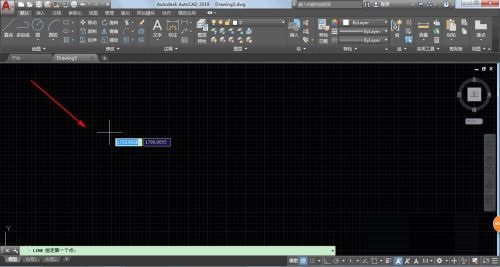
第三步:这个时候可以进行拖拉,但是我们要按住SHIFT键,就会变成垂直的线,然后点击画板,第一条线就会生成(如图所示)。

第四步:接下来我们需要倾斜来绘制折断线,每次点击就会确认端点(如图所示)。



第五步:最后我们右键点击确认即可完成(如图所示)。

以上就是小编给大家带来的AutoCAD2019怎么绘制折断线的全部内容,希望能够帮助到大家哦。